
![]()
![]() Ove funkcije su dostupne samo u profesionalnoj konfiguraciji.
Ove funkcije su dostupne samo u profesionalnoj konfiguraciji.
![]() Prvo se morate upoznati sa osnovnim principima dodjele prava pristupa .
Prvo se morate upoznati sa osnovnim principima dodjele prava pristupa .
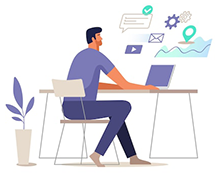
U profesionalnom softveru uvijek postoji postavka za prava pristupa podacima. Ako kupite maksimalnu konfiguraciju programa, imat ćete ekskluzivne opcije za fino podešavanje prava pristupa. Postavljanje korisničkih prava pristupa se vrši u kontekstu tabela , polja , izvještaja i akcija . Ovo su dijelovi koji čine softver. Oni koji su kupili jeftiniju konfiguraciju programa također će moći nekim svojim zaposlenicima ograničiti prava pristupa. Samo oni to sami neće učiniti, već će našim programerima narediti reviziju . Zaposlenici našeg tehničkog odjela će postaviti uloge i prava pristupa.
![]() Pogledajte kako možete sakriti cijeli sto ili
Pogledajte kako možete sakriti cijeli sto ili ![]()
![]() onemogućite mogućnost unošenja promjena u njega. Ovo će pomoći da se od zaposlenih sakriju važni podaci kojima ne bi trebali imati pristup. Takođe olakšava posao. Jer neće biti dodatnih funkcionalnosti.
onemogućite mogućnost unošenja promjena u njega. Ovo će pomoći da se od zaposlenih sakriju važni podaci kojima ne bi trebali imati pristup. Takođe olakšava posao. Jer neće biti dodatnih funkcionalnosti.
![]() Moguće je konfigurirati pristup čak i do
Moguće je konfigurirati pristup čak i do ![]()
![]() pojedinačna polja bilo koje tabele. Na primjer, možete sakriti obračun troškova od običnih zaposlenika.
pojedinačna polja bilo koje tabele. Na primjer, možete sakriti obračun troškova od običnih zaposlenika.
![]() Bilo koji
Bilo koji ![]()
![]() izvještaj se može sakriti i ako sadrži informacije koje su povjerljive za određenu grupu zaposlenih. Kao primjer - statistika plata po komadu. Ko je koliko zaradio treba da zna samo glava.
izvještaj se može sakriti i ako sadrži informacije koje su povjerljive za određenu grupu zaposlenih. Kao primjer - statistika plata po komadu. Ko je koliko zaradio treba da zna samo glava.
![]() Slično, možete kontrolirati pristup
Slično, možete kontrolirati pristup ![]()
![]() akcije . Ako korisnik nema pristup nepotrebnim funkcijama, tada ih neće moći slučajno koristiti. Na primjer, blagajniku nije potrebno masovno slanje pošte cijeloj bazi klijenata.
akcije . Ako korisnik nema pristup nepotrebnim funkcijama, tada ih neće moći slučajno koristiti. Na primjer, blagajniku nije potrebno masovno slanje pošte cijeloj bazi klijenata.
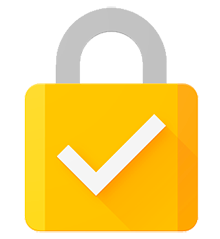
Pogledajmo mali primjer kako možete postaviti prava pristupa podacima u programu ' USU '.
Na primjer, recepcionar ne bi trebao imati pristup uređivanju cijena , plaćanju ili održavanju medicinske dokumentacije . Postavljanje prava pristupa podacima vam omogućava da sve ovo uradite.
Ljekari ne bi trebali dodavati naknade ili proizvoljno brisati zapisnik o terminu. Ali treba da imaju pun pristup vođenju elektronske istorije bolesti i uvođenju rezultata istraživanja .
Blagajnik samo treba da izvrši plaćanja i štampa čekove ili priznanice. Mogućnost promjene starih podataka ili brisanja trenutnih informacija treba biti zatvorena kako bi se izbjegle prijevare ili zabune.
Menadžeri naloga moraju vidjeti sve informacije bez prava da ih mijenjaju. Oni samo trebaju otvoriti račun za planiranje .
Menadžer dobija sva prava pristupa. Osim toga, on ima pristup ![]()
![]() revizija . Revizija je prilika da se prate sve radnje ostalih zaposlenih u programu. Dakle, čak i ako neki korisnik učini nešto pogrešno, uvijek možete saznati za to.
revizija . Revizija je prilika da se prate sve radnje ostalih zaposlenih u programu. Dakle, čak i ako neki korisnik učini nešto pogrešno, uvijek možete saznati za to.
U razmatranom primjeru dobili smo ne samo ograničenja za zaposlene. Ovo je pojednostavljenje samog programa za svakog korisnika. Blagajnica, recepcioner i ostali zaposleni neće imati nepotrebne funkcionalnosti. Ovo će pomoći da lakše razumiju program čak i starijim osobama i onima koji slabo poznaju rad na računaru.
U nastavku pogledajte druge korisne teme:
![]()
Univerzalni računovodstveni sistem
2010 - 2024